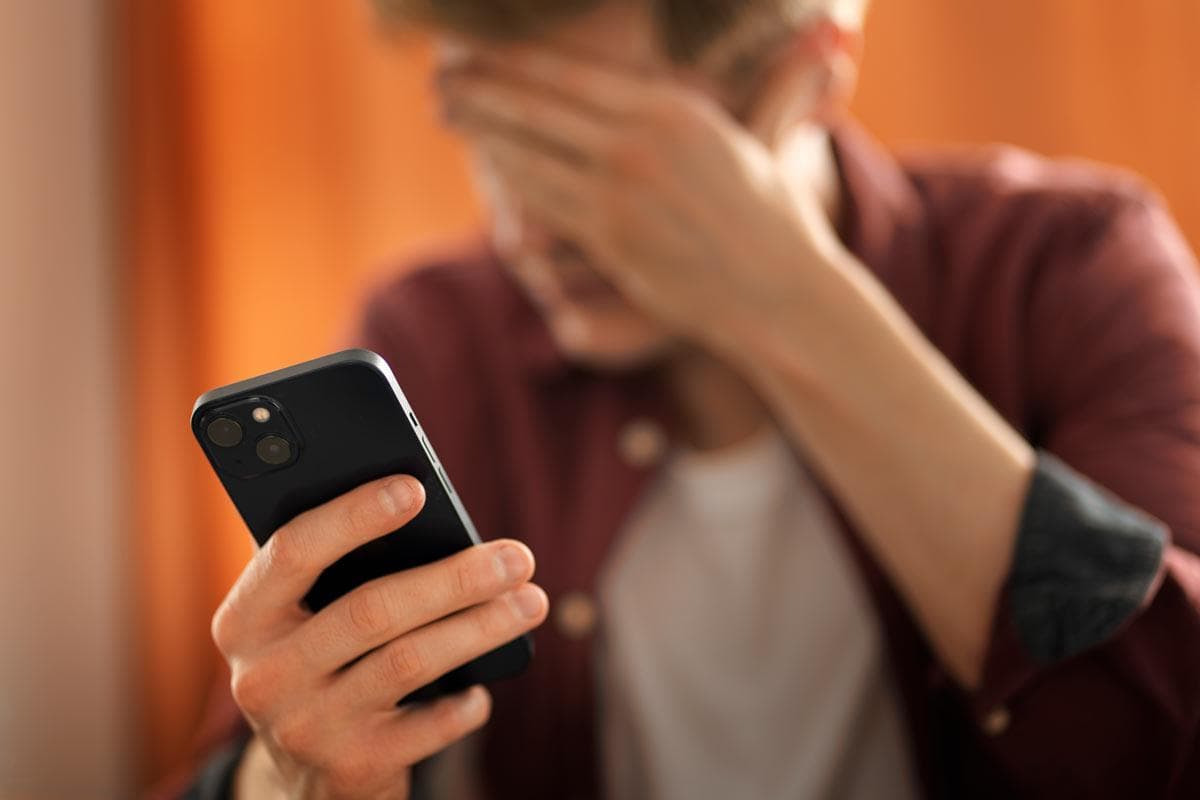
Видалені з телефону номери можна повернути: 5 способів це зробити
Якщо ви випадково втратили або видалили якісь дані зі списку контактів, ви можете їх відновити. Виробники смартфонів розуміють, що користувачі можуть допускати такі помилки, тому створили інструменти для вирішення подібних проблем. Bibliotech зібрала їх разом.
Причини втрати контактів
Причин втрати контактів може бути кілька, але найпоширенішими є такі:
- Можливо, ви втратили телефон, а разом з ним – контакти.
- Ви скинули до заводських налаштувань свій пристрій Android, але не зробили копію даних.
- Ваш телефон Android пошкоджено або зламано.
- Зловмисне програмне забезпечення або віруси вплинули на ваш телефон, що призвело до втрати контактів.
- Ви втратили SIM-карту, на якій були збережені всі контакти.
Спосіб 1. Перевірте, чи ви не приховали випадково ці контакти
Якщо контакти приховані, ви їх не бачите. Можливо, це змусило вас повірити, що контакти повністю зникли. Ось як це можна перевірити:
- Відкрийте список контактів на пристрої Android.
- Знайдіть значок меню або налаштувань.
- Торкніться значка меню або налаштувань.
- Знайти контакти для відображення або подібний варіант.
- Виберіть опцію «Усі контакти».
Поверніться назад і перевірте, чи бачите ви відсутні контакти. Якщо ви їх знайшли, це означає, що вони були приховані.
Спосіб 2. Відновлення за допомогою облікового запису Google
Більшість людей створюють резервні копії своїх важливих даних на Диску Google. Ви можете легко відновити свої контакти, синхронізувавши їх із своїм обліковим записом Google. Але пам’ятайте, що у вас є лише 30 днів, щоб це зробити.
- Розблокуйте телефон Android і відкрийте меню налаштувань.
- Прокрутіть униз і торкніться Google.
- Потім натисніть Налаштування та відновлення > Відновити контакти.
- Якщо у вас є будь-які контакти для відновлення, воно покаже вам.
- Натисніть опцію «Відновити», і ви побачите, що ваші контакти відновлені за кілька хвилин.
Спосіб 3. Відновлення за допомогою Google Contacts
Щоб цей метод працював, ви повинні синхронізувати свої контакти з обліковим записом Google. Крім того, ви повинні виконати цю дію протягом 30 днів після втрати контактів.
- Відкрийте будь-який веб-переглядач на комп’ютері чи телефоні та знайдіть Контакти Google.
- Увійдіть за допомогою облікових даних свого облікового запису Google, пов’язаного з вашим пристроєм Android.
- Унизу ліворуч натисніть опцію Кошик.
- Натисніть «Відновити» після вибору контактів, які потрібно відновити.
Ваш список контактних даних Google відображатиме всі відновлені контакти.
Спосіб 4. Відновлення з облікового запису Samsung
Для цього у вас повинна бути остання резервна копія ваших контактів у вашому обліковому записі Samsung.
- Розблокуйте свій пристрій Samsung і відкрийте програму «Налаштування».
- Прокрутіть униз і натисніть Хмара та облікові записи > Резервне копіювання та відновлення.
- Потім натисніть «Відновити дані», після чого ви перейдете на екран входу.
- Введіть облікові дані свого облікового запису Samsung, пов’язаного з вашим телефоном Samsung, і ввійдіть.
- Виберіть «Контакти» зі списку та дотримуйтеся вказівок, щоб відновити втрачені контакти. Ви також можете вибрати інші дані, наприклад журнали викликів, повідомлення тощо.
Перш ніж спробувати цей метод, переконайтеся, що у вас є резервна копія втрачених контактів у хмарі Samsung. Інакше результату у відновленні контактів не буде.
Спосіб 5. Відновіть дані за допомогою MobileTrans
Якщо ви раніше створювали резервну копію свого Android або iPhone на комп’ютер за допомогою MobileTrans, ви можете легко відновити резервну копію, незалежно від того, який пристрій ви зараз використовуєте.
Ви також можете створювати резервні копії та передавати дані між телефонами. Немає необхідності виконувати купу кроків, щоб відновити видалені контакти на телефоні Android. Тому що MobileTrans зробить роботу за вас простими кліками. Давайте подивимось як:
Кроки для відновлення видалених телефонних номерів на Android
Спочатку завантажте програму MobileTrans на свій комп’ютер, а потім дотримуйтеся наведених нижче інструкцій:
1) Підключіть телефон Android до комп’ютера або ноутбука через USB-кабель, запустіть програмне забезпечення MobileTrans і натисніть опцію «Відновити».
2) Виберіть опцію «Файл резервної копії MobileTrans», і він просканує файли резервної копії, які ви коли-небудь створювали.
3) Виберіть контакти зі списку та натисніть кнопку «Почати». MobileTrans почне відновлення телефонних номерів. Час може змінюватися залежно від обсягу даних.
Якщо ви хочете стерти поточну резервну копію, поставте прапорець «Очистити дані перед копіюванням». За замовчуванням не позначено.
Підпишись на нас в Google НОВИНИ, та отримуй більше свіжих новин!
